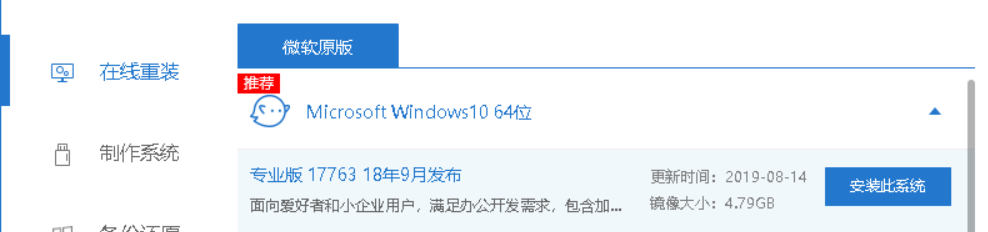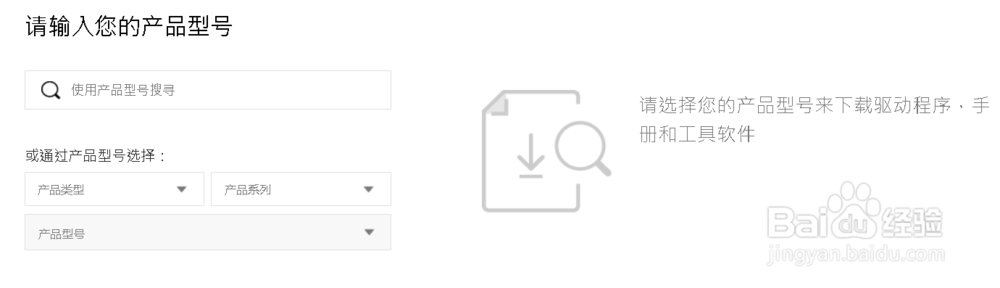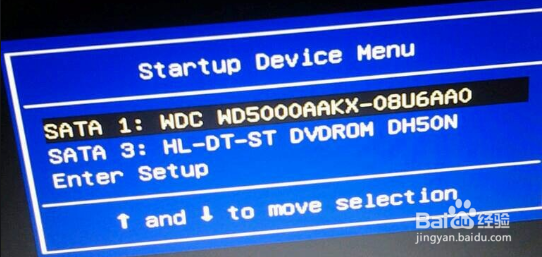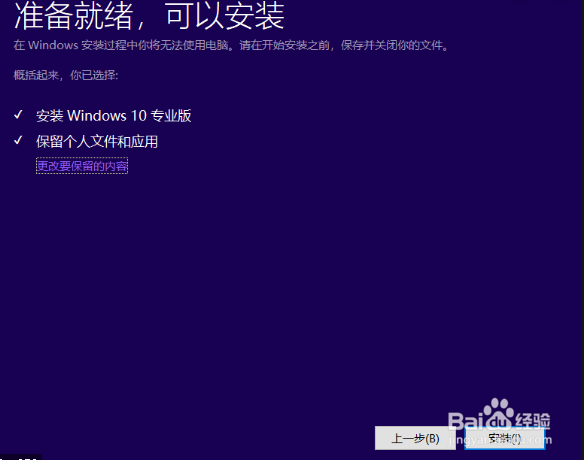win10安装教程
由于电脑系统原因,windows系统的内容集中在C盘,且时间越长巡綮碣褂或者C盘过满都会导致系统过卡导致体验非常的差。这个时候,我们就可以通过重新装入系统来解决这个问题。但同时主板的新颖,导致不能装到低的系统,电脑默认就是win10,今天就教大家如果装win10系统。
工具/原料
电脑、键盘、鼠标、显示器
U盘
网络
非U盘方式
1、 对于装系统的方式有很多中,我先来说第一种最简单的方式,这种方式适左佯抵盗合电脑装机小白。同时是在电脑可以正常进入系统下且拥有正常网络的一种方式,只是为了解决电脑的一些小毛病和卡顿。
2、 下载完成软件后,点击要装机的windows10系统并选择安装此系统,系统会正式进行下载,下载完成后可根据系统的操作并执行重新启动即可正式重装系统。
3、 经过上传并安装系统完成后,在浏览器中寻找相应电脑的驱动文件,不过品牌的主板的官网都可以下载。
U盘方式
1、 寻找一个8G以上的U盘,以便可以顺利的放下自己所要装机的windows10系统和自己的PE文件。
2、 直接在网络上搜索U盘装机工具,找到相应的软件进行下载。下载完成后,插入自己的U盘,请注意,U盘中如果有重要数据请先备份,因为制作PE系统盘会将所有的内容格式化删除。
3、安装完成后,可以在网络上找到一个属于自己的windows10的系统,下载完成后,包的形势均为GHO与ISO两种格式,两种格式均可以使用重装。
4、 将系统传入U盘后,重新启动,在主板页面出现前按下不同主板的bios键位,列如,esc等,这些具体不同的主板可以搜索网络主板或在下载的U盘装机大师都有教程。
5、 进入PE系统后按照步骤进行重装系统,等待goest处理完毕重启后,进入重装系统页面,多次重启重装完毕后,依然先下载驱动文件,安装完驱动后,你的电脑就可以焕然一新了。